2007年10月21日
パソコンで電卓を使う
パソコンには、様々なアクセサリがついています。フリーセルなどトランプゲームもそのひとつです。
私がパソコンで便利に使っているもののうち、「電卓」があります。
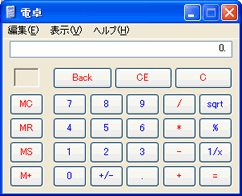
Windowsで、スタート → 全てのプログラム → アクセサリ → 電卓 と進めますと、このような画面が出ます。
これをお教えしたところ87歳のHMさんは・・・・・
私がパソコンで便利に使っているもののうち、「電卓」があります。
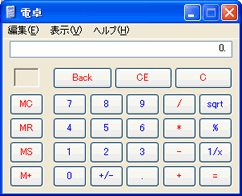
Windowsで、スタート → 全てのプログラム → アクセサリ → 電卓 と進めますと、このような画面が出ます。
これをお教えしたところ87歳のHMさんは・・・・・
これをお教えしたところ87歳のHMさんは「文字が小さくて見えにくいので大きな文字の電卓はありませんか?」との感想を言われました。
デスクトップの文字の大きさなどは、設定を変更することによって可能ですが、電卓の文字を大きくすることは出来ませんので、インターネットで探したところ、ありました。
「なにしろ電卓」 ↓↓↓をクリックすると、
http://www.724685.com/calc/index.htm 大きな文字の電卓が登場!

通常の電卓のように「1700+650=」をクリックすると、答えが出てきます。
※これを使うにはインターネットに接続されている必要があります。
小さな文字でも良い方は先に紹介したWindowsの標準にある電卓を、大きな文字をご希望の方は後で紹介した「なにしろ電卓」を使ってください。
Windowsの電卓のアイコンをデスクトップに表示しておけば便利ですね。

また、「なにしろ電卓」が表示されているときに「お気に入り」に追加し、ここで出来た「お気に入り」のアイコンをデスクトップにクリックしたままドラッグすれば便利に使うことが出来ます。

※具体的な操作方法がわかりにくい方はメールまたはレッスンのときに個別に相談してください。
デスクトップの文字の大きさなどは、設定を変更することによって可能ですが、電卓の文字を大きくすることは出来ませんので、インターネットで探したところ、ありました。
「なにしろ電卓」 ↓↓↓をクリックすると、
http://www.724685.com/calc/index.htm 大きな文字の電卓が登場!

通常の電卓のように「1700+650=」をクリックすると、答えが出てきます。
※これを使うにはインターネットに接続されている必要があります。
小さな文字でも良い方は先に紹介したWindowsの標準にある電卓を、大きな文字をご希望の方は後で紹介した「なにしろ電卓」を使ってください。
Windowsの電卓のアイコンをデスクトップに表示しておけば便利ですね。

また、「なにしろ電卓」が表示されているときに「お気に入り」に追加し、ここで出来た「お気に入り」のアイコンをデスクトップにクリックしたままドラッグすれば便利に使うことが出来ます。

※具体的な操作方法がわかりにくい方はメールまたはレッスンのときに個別に相談してください。
Posted by GTO at 10:05│Comments(0)
│パソコンで出来ること





